Langkah - langkah / Cara :
1. Berikan nomor urut sesuai dengan jumlah data yang sudah ada. Kemudian kopi paste satu kali dibawahnya seperti gambar dibawah.
 |
| Gambar 1. Memberikan urutan dan kopi paste urutan tersebut |
 |
| Gambar 2. Gambar sorting |
3. Urutkan kolom no urut dari besar ke kecil kemudian Ok
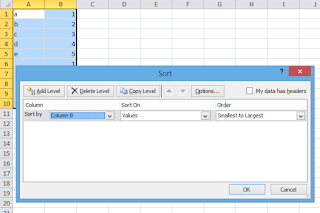 |
| Gambar 3. Urutkan berdasarkan kolom no urut |
4. Berhasil!!.. Hasilny akan ada 1 baris baru diantara baris data tadi
 |
| Gambar 4. Baris baru terbentuk |
Lalu bagaimana jika ingin menambahkan / menyisipkan lebih dari satu baris baru.
kopi paste no urut sebanyak jumlah baris yang ingin ditambahkan. Gambar 5 menunjukan bahwa ada dua baris baru yang ingin disisipkan. Kemudian dengan langkah yang sama seperti cara menambahkan satu baris baru.
 |
| Gambar 5. Ingin menyisipkan dua baris baru |
Sekian dan terimakasih
Selamat bereksperimen...


terimakasih sudah share gan, sangat membantu sekali
ReplyDeletepower supply hp